Принципы диагностики неисправностей материнских плат ноутбуков

После того как вы разобрали ноутбук и добрались до материнской платы, в первую очередь стоит внимательно осмотреть её на предмет окислов, потемневших участков, следов пайки, нагара, вздутий текстолита и других повреждений. Внимательно осматриваем все разъёмы (чтобы нигде ничего не коротило). По результатам первичного внешнего осмотра уже можно составить определённые выводы.
Далее действуем по ситуации. К примеру, если будут найдены следы окисления, то надо снимать с платы всё что снимается и хорошенько её промыть (я промываю водой с фейри и зубной щёткой, а затем выдуваю всю влагу с платы с помощью компрессора). Досушивать плату желательно на "печке" нижним подогревом с температурой 60 градусов, только без фанатизма. Под микроскопом осматриваем отгнившие элементы и восстанавливаем!
Стоит обратить особое внимание на то место куда "протекло". Часто жидкость попадает, к примеру, под южный мост и в итоге под ним начинают отгнивать контакты. Придётся снимать юг, чистить посадочное место и не редко восстанавливать «пятаки». «Реболлить» чип или ставить новый — это уже на ваше усмотрение.
Если же ничего подозрительного на плате не обнаружено, стоит проверить наличие короткого замыкания (КЗ) на плате. Как это делается?
Если вы ДОСКОНАЛЬНО не знаете платформу, лучше скачать схему и уже по ней смотреть цепи питания. Схемы ищутся не по названию ноутбука, а по названию платформы (подробно об определении платформ можно почитать тут).
Проверку цепей питания всегда начинаем с «первички» (по 19-ти вольтовой линии). Вообще, первичка на некоторых моделях может быть не только 19В, а например 15 или 20В. Не поленитесь посмотреть что написано на корпусе устройства, чтобы не ошибиться с выбором совместимого ЗУ.
Ищем по схеме где проходит 19-ти вольтовая линия питания и меряем сопротивление относительно земли. Оно должно быть очень большим!
Если нашлось заниженное сопротивление по высокому (19В), то следует понять в каких цепях оно присутствует — в обвязке чаржера (Сharger в переводе с английского "зарядное устройство") или в нагрузке. Чтобы понять как это сделать, давайте рассмотрим принцип работы чаржера:
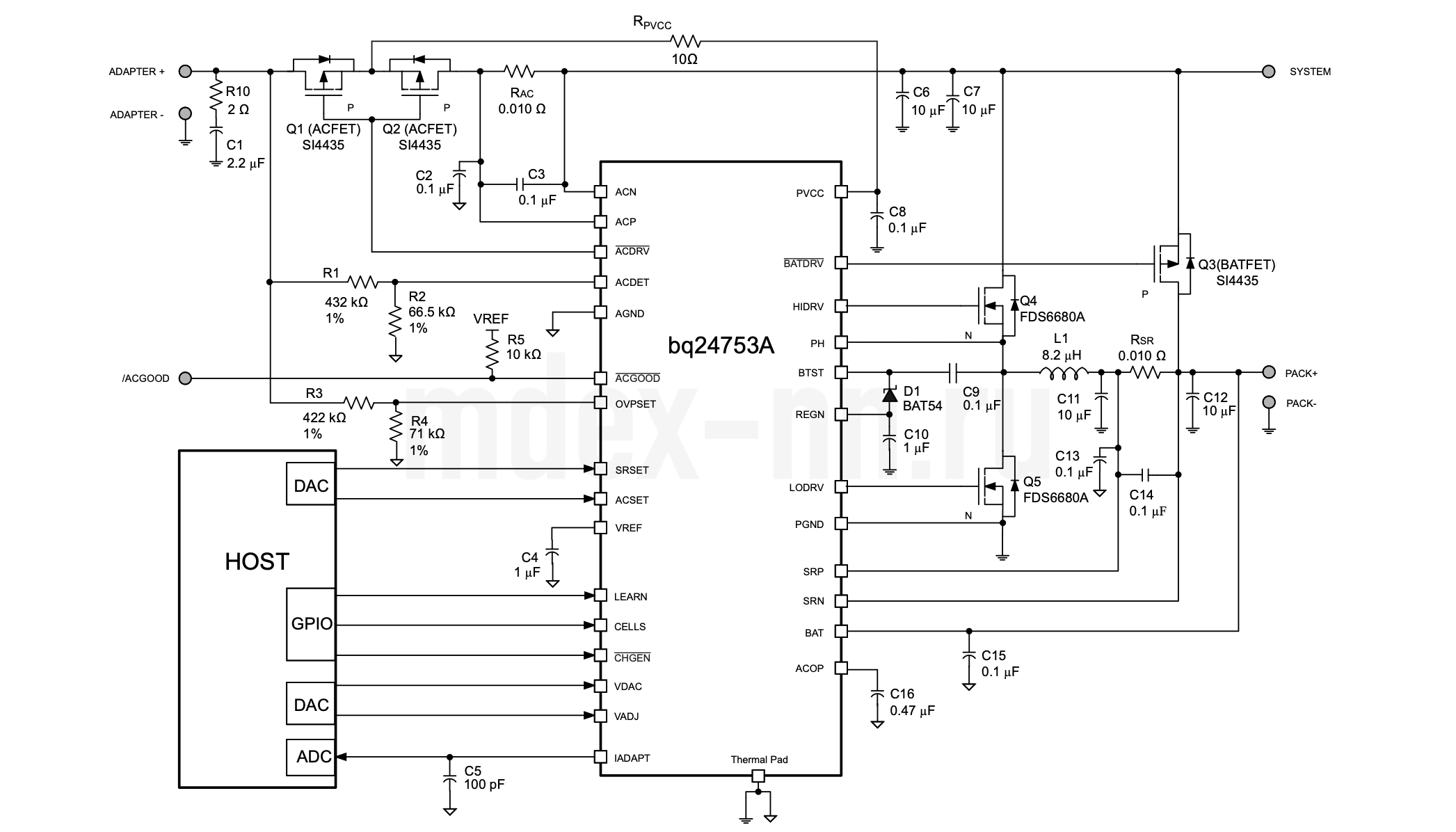
Для примера я взял даташит от микросхемы чаржера BQ24753A. Итак, что же происходит при подключении блока питания?
На ACDET (детектор зарядника) через резистор, который является делителем, приходит напруга и если она больше 2.4В, то чаржер сообщает мультиконтроллеру о переходе в режим зарядки по каналу IADAPT. При этом OVPSET определяет порог входного напряжения и если всё нормально, то ключ (мосфет) Q3 закрывается и управляющая ACDRV открывает Q1, тем самым запитывая чаржер уже от БП (PVCC 19В) и проходит Q2, после чего уходит в нагрузку.
Я не буду пояснять для чего служат остальные выводы, ибо это будет очень долго, но если вам интересно, то вы можете сами поискать даташит и вдумчиво изучить остальной функционал.
Вернёмся к тому, что нам надо определить, где присутствует КЗ (в нагрузке или до неё). Исходя из вышесказанного, вы должны понимать, что если пробит конденсатор С1 и мы будем искать КЗ в нагрузке, то его там попросту не обнаружим. На разъёме оно будет просаживаться, поэтому надо производить замеры относительно земли. Сперва проверяем на резисторе R10, затем на PVCC микросхемы чаржера и, наконец, на резисторе Rас. Так же, в обязательном порядке, проверяем мосфеты Q1, Q2 и Q3 на пробой (желательно с ними проверить Q4 и Q5).
Далее, если допустить что КЗ не в нагрузке, то воспользуемся ЛБП (лабораторным блоком питания) с ограничением по току. Тыкаем в область КЗ и найдя на плате греющиеся элементы, заменяем их. Процедура производится до того момента, пока КЗ не уйдёт (можно обойтись и без ЛБП, просто выпаивая подозрительные элементы и заменяя, если они пробиты, но это гораздо дольше).
Совсем другое дело, если короткое в нагрузке. Тут уже, перед тем как лазить ЛБП, следует убедиться что все мосфеты во вторичных цепях питания, на которые приходит высокое (другими словами верхнее плечо) не пробиты. Сейчас поясню вам зачем это надо, а для наглядности рассмотрим часть цепи шимкотроллера RT8202A (в схеме от ASUS k42jv это питальник оперативы):
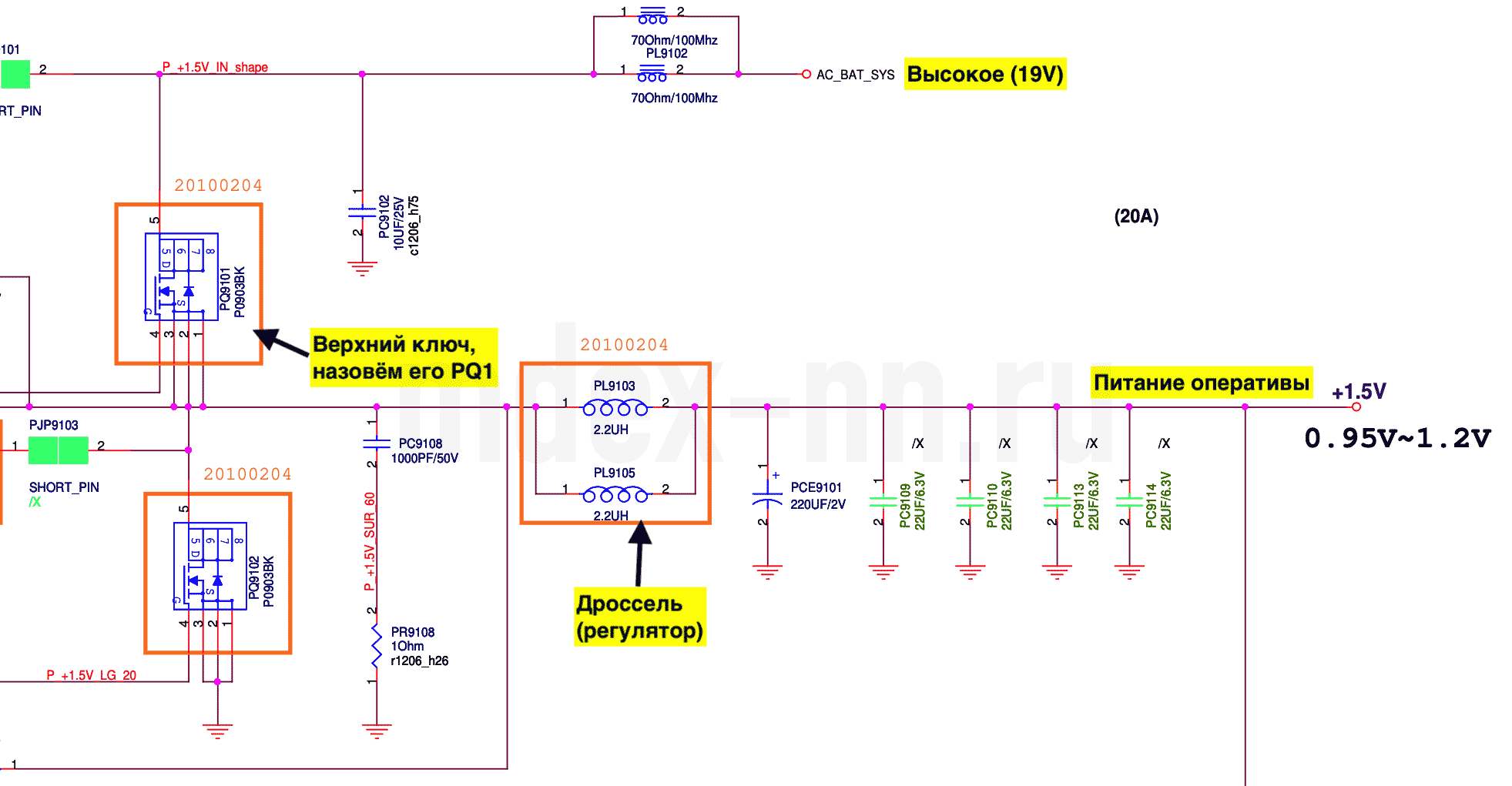
Как видно из рисунка, если у вас насквозь пробит PQ1, то все что вы будете подавать в линию высокого (в данном случае оно обзывается AC_BAT_SYS), будет приходить на дроссель и далее в узлы питания оперативы (если вы её не вытащили заранее). Подумайте что будет, если на её месте окажется цепь питания видюхи...
Если вы проверили мосфеты и убедились что КЗ по высокому всё-таки в нагрузке, подключаем ЛБП и ищем косяки. Тут стоит добавить, что перед применением ЛБП желательно поснимать с платы всё снимаемое и желательно выставить на ЛБП выходное напряжение около 1В и 1A. Для поиска неисправных елементов нам важна сила тока, а не «напруга». Тем самым вы обезопасите себя от выгорания ещё чего либо, но уже по собственной вине :)
Проверяем плату на наличие КЗ во вторичных цепях питания. Открываем схему и смотрим. Во «вторичке» нас интересуют дросселя (зачастую обозначаются в схемах как PL). Сопротивления на них измеряются относительно земли. Сразу хочу предупредить, что на некоторых дросселях сопротивление может быть достаточно низким, но это не всегда означает КЗ.
К примеру, на дросселях питания процессора в режиме «прозвонки» сопротивление может составлять 2 Ома и для этой платформы это нормально, а вот если 0.5 Ома, то это уже наталкивает на мысли. Так же есть видяхи, у которых сопротивление по питанию может быть в районе 1 Ома. Если вы не уверены в нормальности сопротивления, то лучше поискать информацию о своей платформе. В будущем вы уже на память будете знать где какое сопротивление должно быть. Как говорится, знание приходит с опытом.
Если нашли заниженное сопротивление по вторичным питаниям (например в дежурке), то смотрим с какой стороны оно находится — в обвязке «шима» или в нагрузке. Для этого на некоторых платах распаяны джамперы. Если их нет, то смотрим схему и думаем где можно разомкнуть и померить.
При наличии КЗ со стороны нагрузки, делаем те же манипуляции с ЛБП, только ставим ту напругу, которая должна быть в этой цепи (можно меньше, но не больше) и снова ищем что греется. Если будут греться большие чипы (имеется ввиду север, юг и т.д.), то данную процедуру следует прекратить и искать КЗ размыкая цепи.
Если КЗ нашлось в обвязке, то сперва проверяем нижний ключ, а потом уже всё остальное (можно тем же ЛБП).
После того как убедились, что у нас нету «козы» на плате, можно пробовать её запустить. Вставляем зарядное устройство и нажимаем на кнопку включения. И тут у нас будет несколько вариантов развития событий...
Питания не поднимаются либо поднимаются, но не все.
Для начала нам нужно убедиться что на плату поступает 19В. Если оно отсутствует, проверяем в следующей последовательности разъём питания -> мосфет -> нагрузка. Убеждаемся что на разъёме есть 19В, далее проверяем мосфет (на стоке и истоке должны быть 19В). Если на стоке напряжение есть, а на истоке отсутствует, то проверяем его на целостность и что управляет его затвором.
Проверяем VIN на микросхеме чаржера и наличие DCIN, ACIN, ACOK. Если сигналы отсутствуют, следует заменить чаржер.
Так же, рекомендую прошить биос, потому как именно в биосе прописаны основные алгоритмы (логика) платы, в том числе и алгоритм запуска. Многие попросту ленятся шить BIOS (его ведь ещё надо найти и/или порезать) и начинают ковырять усердно плату, убивая на это время и саму плату тоже, а оказывается, что нужно было всего-навсего прошить биос. В моём случае оказалось достаточным просто сбросить настройки биоса, чтобы плата запустилась.
Итак, вы прошили биос и изменений не последовало. Идём дальше. Во многих схемах есть страничка с "Power on sequence" (последовательность питания), открываем и смотрим какие напряжения и сигналы должны появляться в какой момент времени. Для примера приведу блок-схему от Asus k42jv mb2.0:
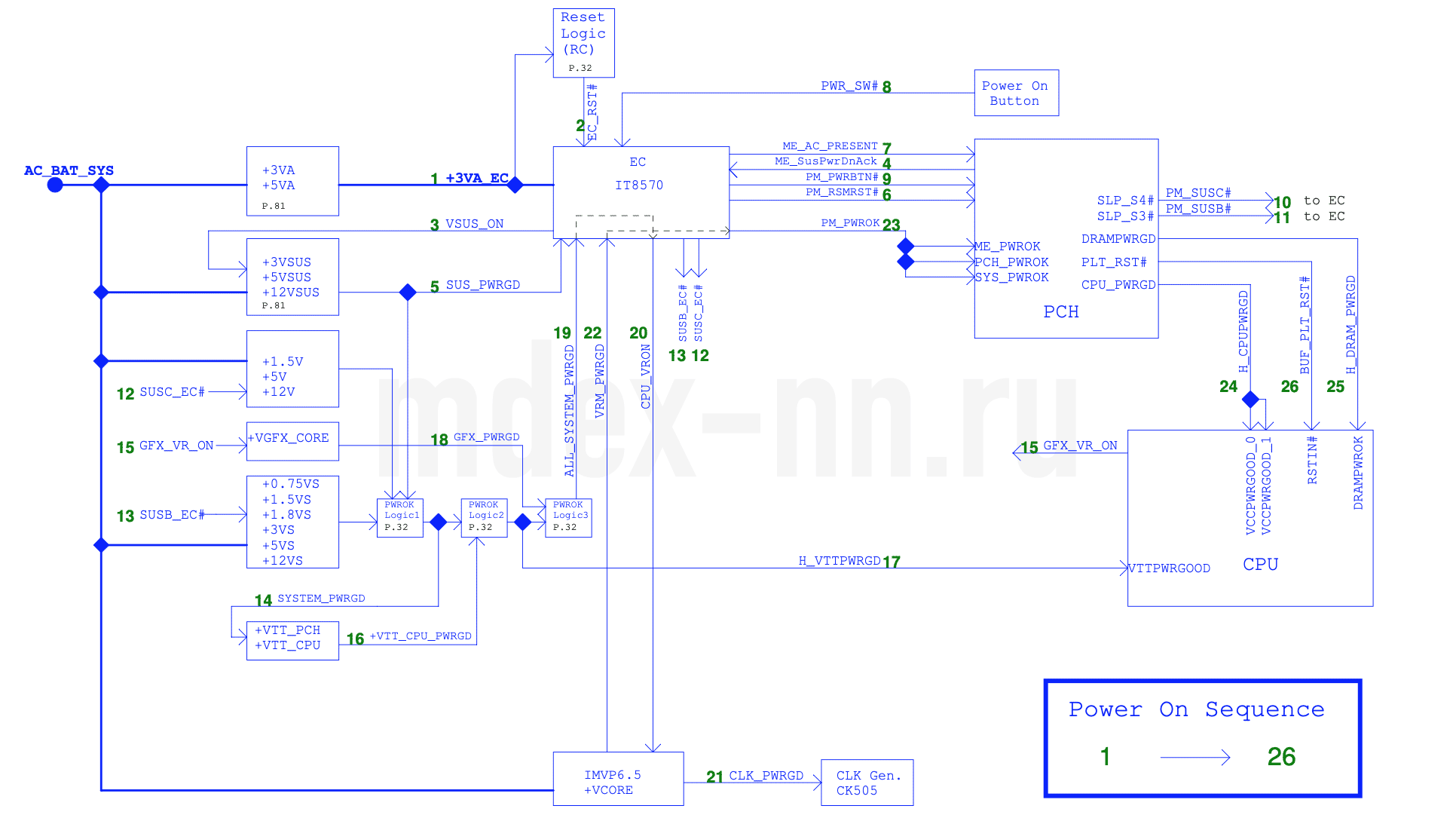
Power on sequence (последовательность питания) ноутбука asus k42jv:
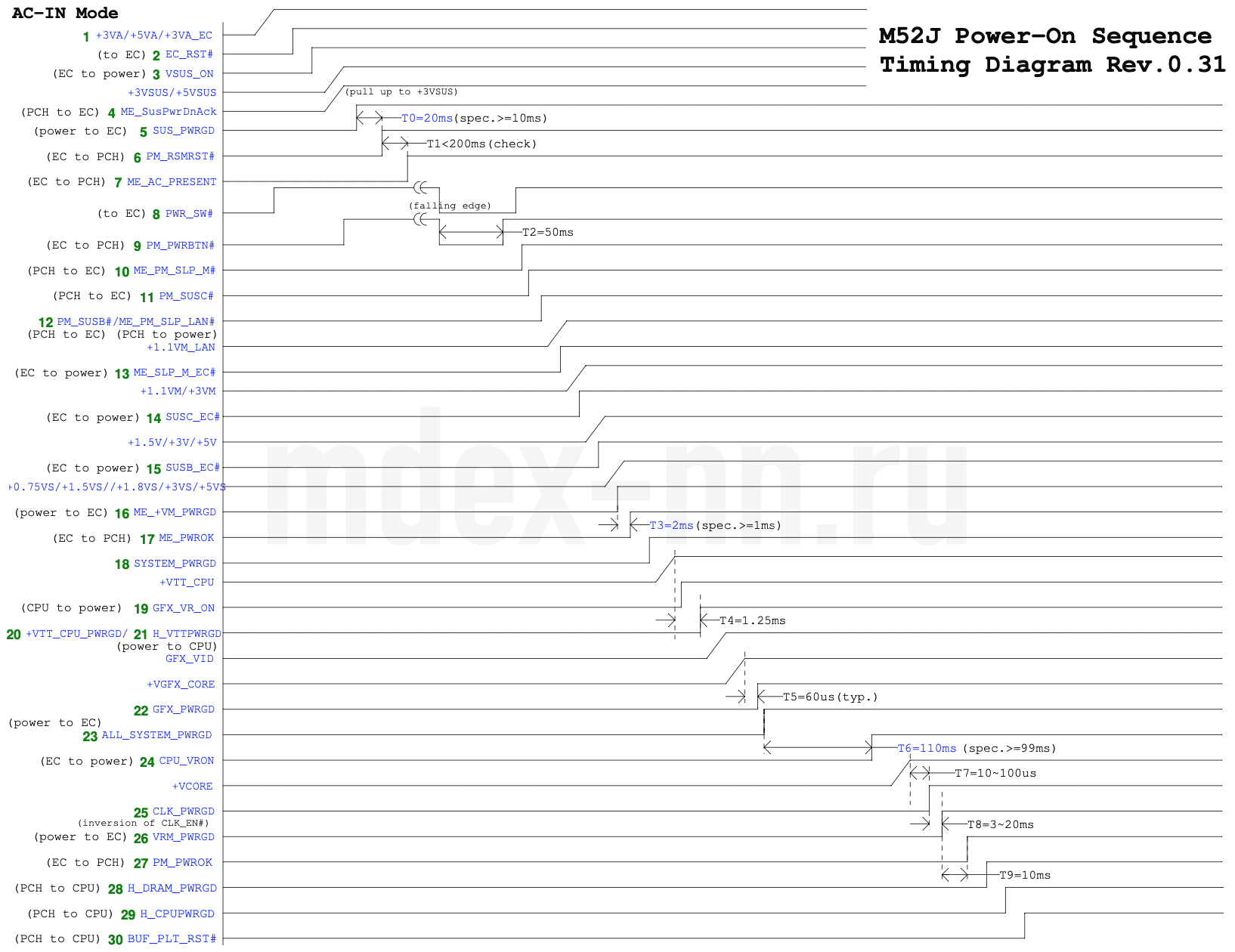
Первым делом нам нужно убедится, что на плату поступает +3VA_EC и наш мультиконтролер запитан, сразу смотрим запитана ли флешка биоса. Следует отметить, что на разным платформах это питание формируется по разному (не обязательно его должен формировать шим дежурки). Это на заметку тем, кто спрашивает откуда запитан «мульт», если дежурка не работает. Смотрите вашу схему товарищи!
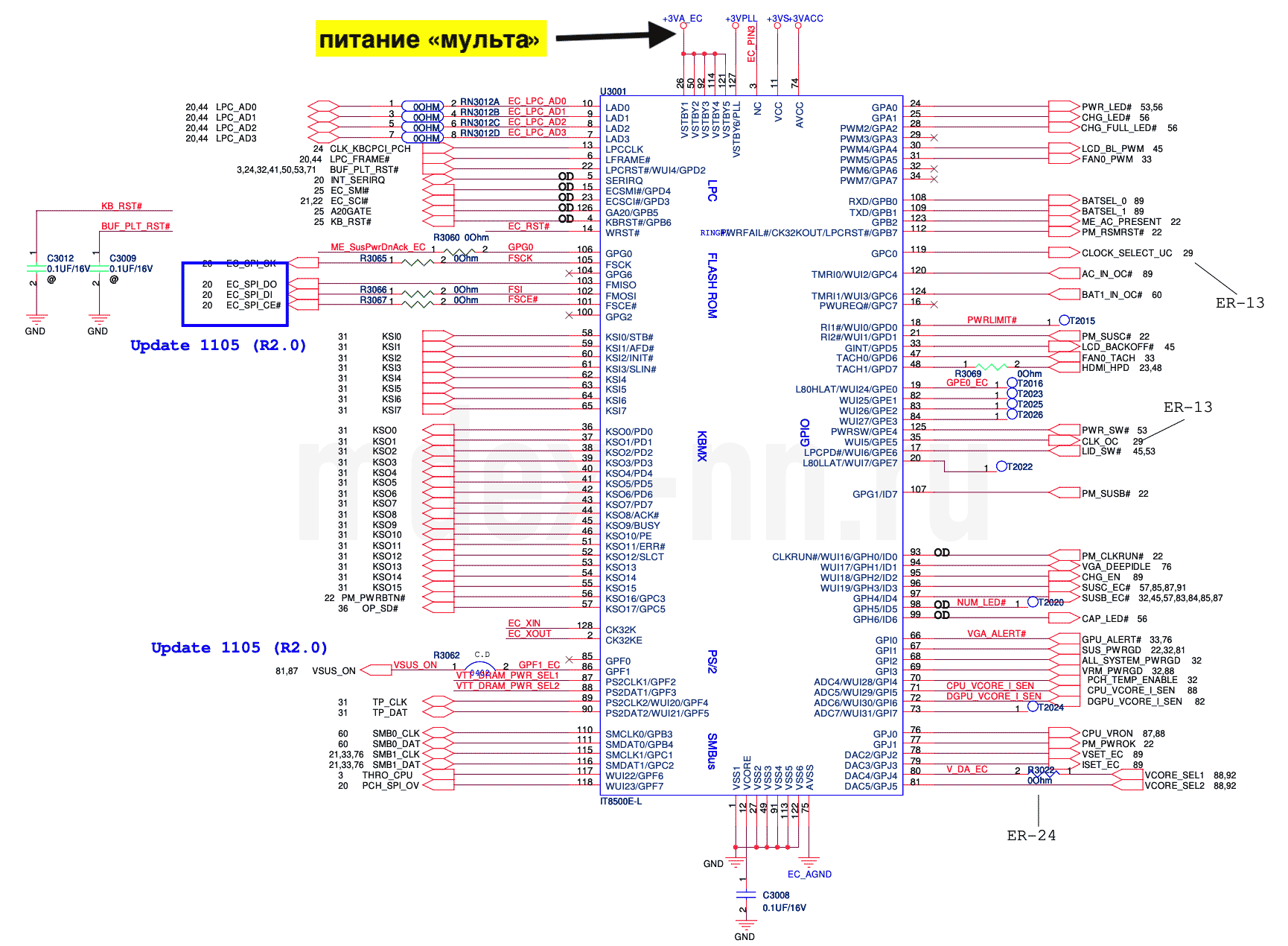
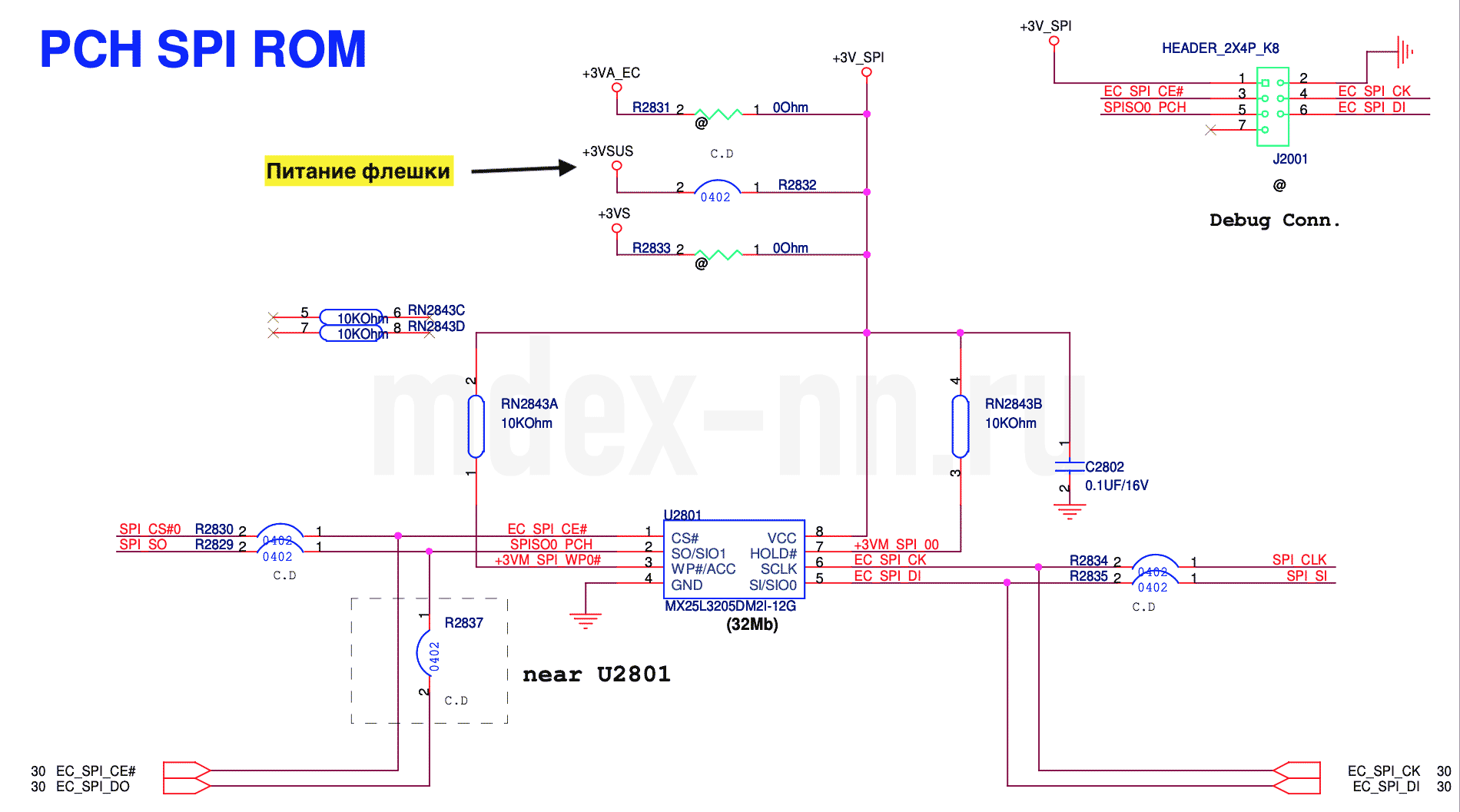
Затем смотрим EC_RST# (обращаю ваше внимание на то что # в конце означает что сигнал является инверсным) и проверяем уходит ли с мульта VSUS_ON — разрешающий сигнал на включение силовых +3VSUS, +5VSUS и +12VSUS (дежурных питаний). Заодно проверяем есть ли эти питания. На разных платформах дежурка может появляется по разному, допустим +3VSUS есть до нажатия, а +5VSUS поднимается уже после нажатия кнопки включения!
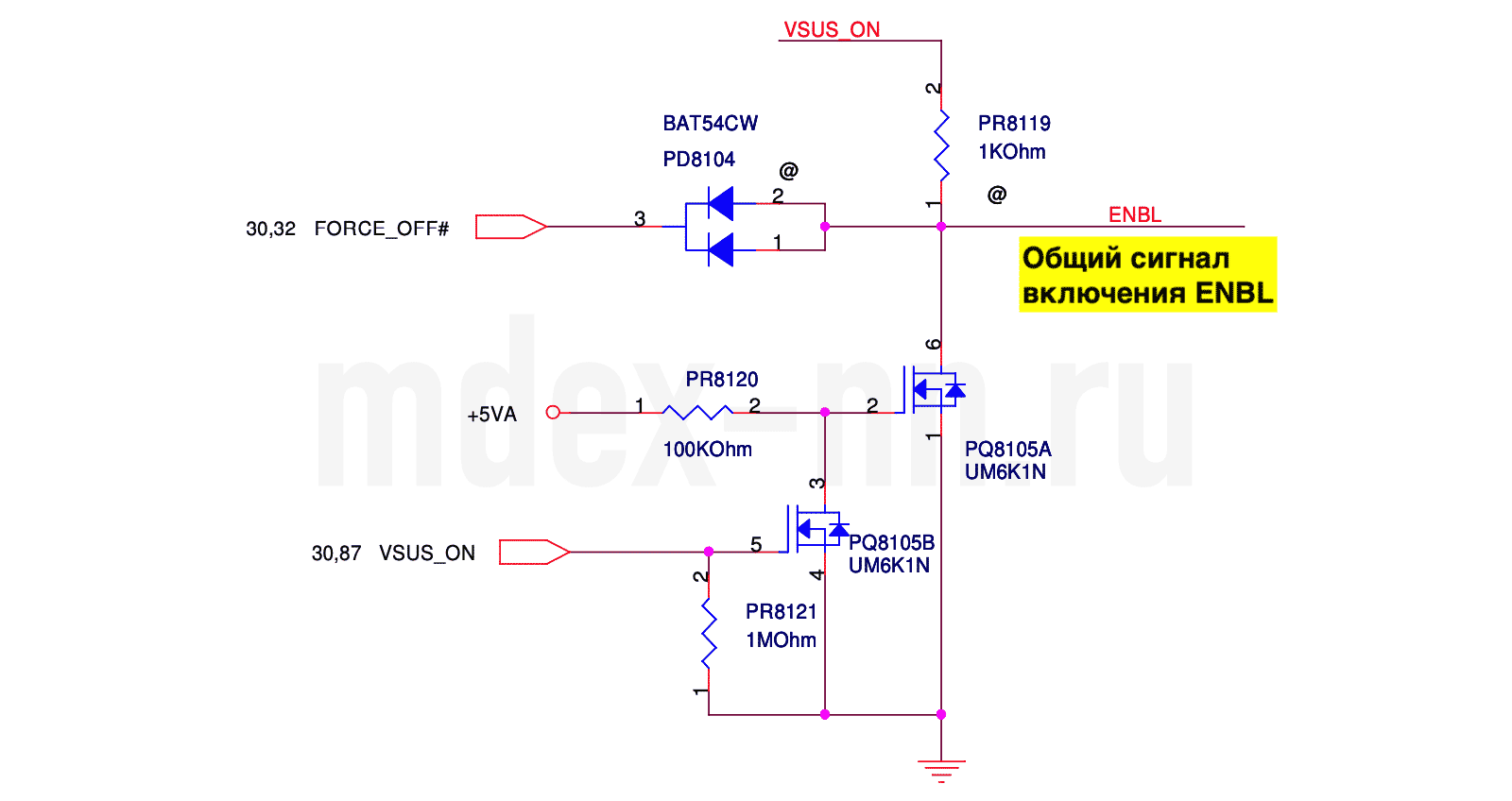
На рисунке показано как формируется сигнал включения шима дежурки (ENBL). Как видно, для его формирования, сигнал FORCE_OFF# должен быть не активен (это значит что он должен быть 3.3в)!
Сигнал FORCE_OFF# — это защитный сигнал, он становится активным (переходит в логический 0) при перегреве или выходе из строя какого нибудь шима. Другими словами, если будет происходить что-то нехорошее. Кстати, этот же сигнал формирует EC_RST#!
Далее проверяем передает ли хаб мульту ME_SusPwrDnAck и затем смотрим приходит ли на мульт SUS_PWRGD. Этот сигнал сообщает мультиконтроллеру, что системные питания +3VSUS, +5VSUS и +12VSUS присутствуют на плате. Далее мульт снимает сигнал снятия ресета с юга PM_RSMRST# (должен в логической 1). Так же мульт выдает ME_AC_PRESENT. Это всё что должно быть на плате ДО включения!
Теперь смотрим PWR_SW#. На данной платформе он составляет 3В (на других платформах может быть и 19В на кнопке) и сбрасывается при нажатии на кнопку. Не забываем проверять сигнал с датчика холла LID_SW# (должен быть 3В) и сигнал PM_PWRBTN#, идущий на юг (должен кратковременно сбросится).
Смотрим осциллографом жизнь на флешке биоса, генерацию кварцев на мульте и юге, проверяем RTC батарейку. После того как PM_PWRBTN# сбросится, ЮГ должен дать добро на включение остальных питаний и перехода в другой режим в виде сигналов PM_SUSC# и PM_SUSB#, идущих на мульт. В свою очередь мульт выдаст сигналы SUSC_EC# и SUSB_EC#, разрешающие сигналы на запуск шимок следующих групп питаний:
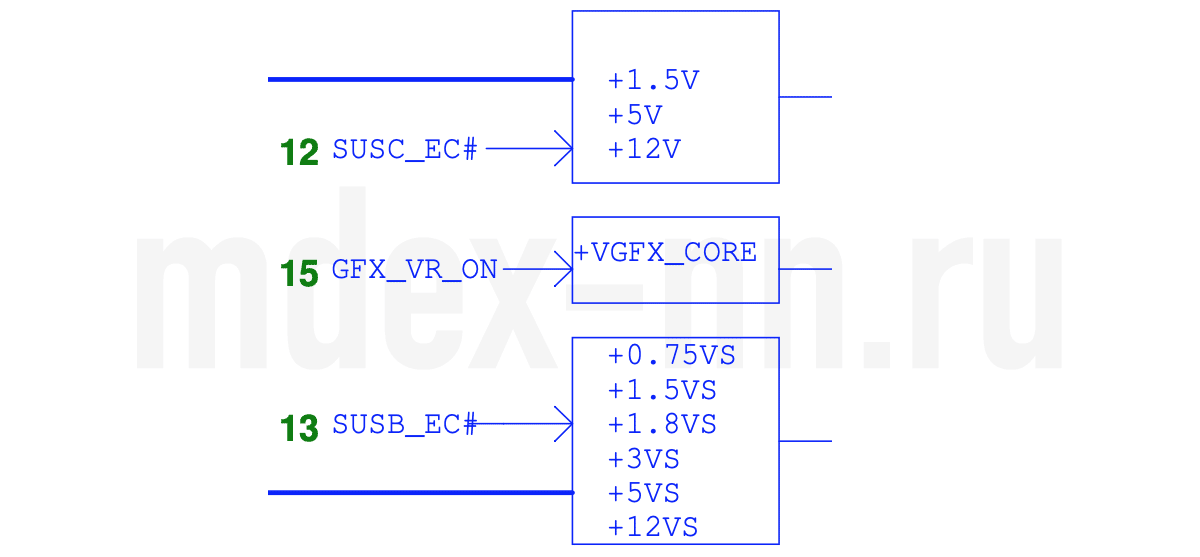
Затем если эти шимконтролеры исправны и питания поднимаются они отдают в цепь детектора Power Good-ы. Вот так выглядит цепь POWER GOOD DETECTER:
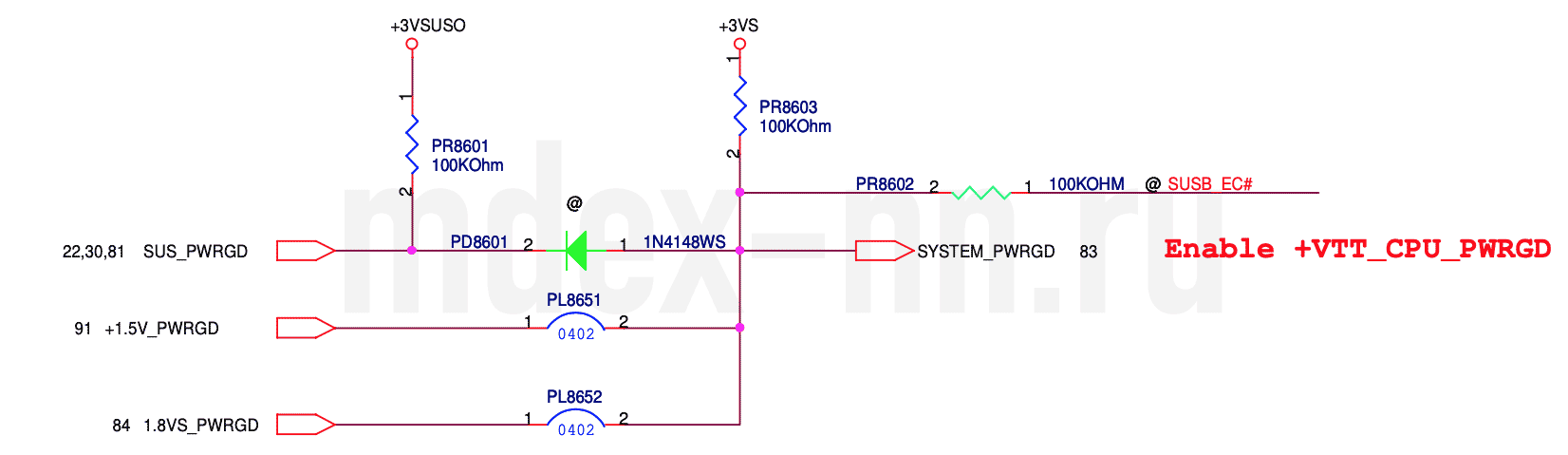
Далее формируется сигнал SYSTEM_PWRGD он же является EN (сигналом включения) для шима который формирует +VTT_CPU — напряжение питания терминаторов процессора (дополнительное напряжение питания процессора). Этот шим так же выдает +VTT_CPU_PWRGD в цепь второго детектора, а детектор, в свою очередь, посылает на процессор сигнал H_VTTPWRGD, сообщая что сие питание в норме:
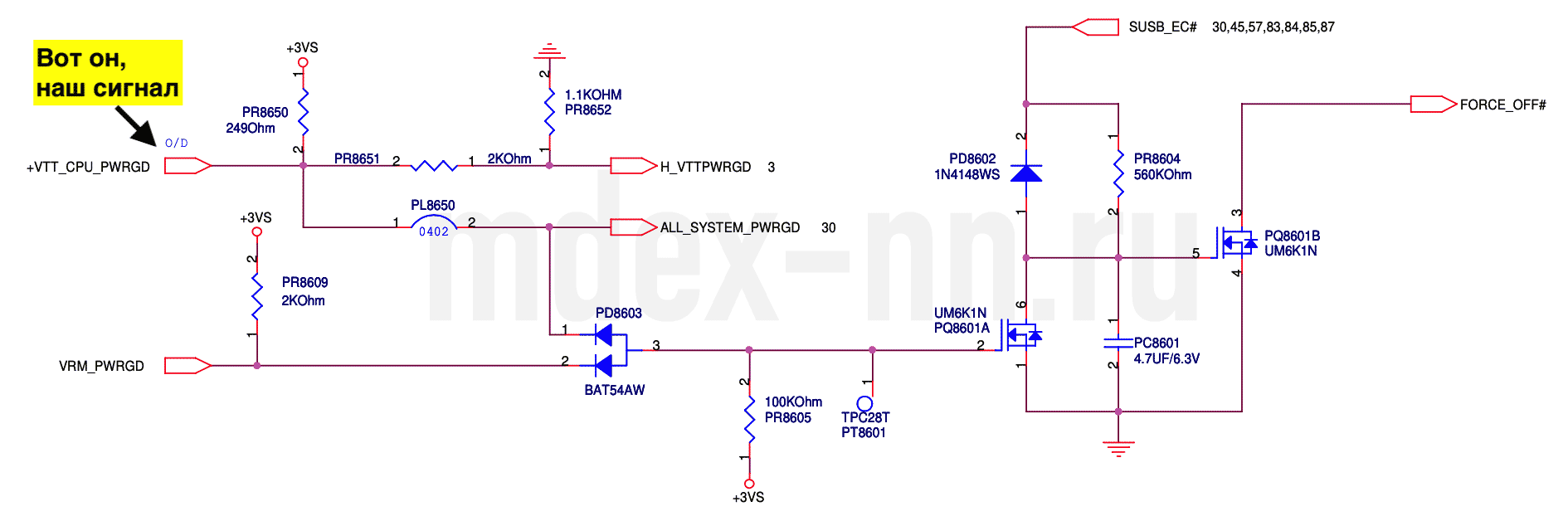
В это же время процессор дает комаду на включение питаний видео ядра GFX_VR_ON на шим, который формирует это питание. Далее проц выставляет GFX_VID для видео ядра и появляется +VGFX_CORE. После чего, на тот же детектор приходит GFX_PWRGD, говоря о том, что питание в норме и с детектора, по итогу, выходит общий «повергуд» ALL_SYSTEM_PWRGD и идёт на мульт.
Далее мульт выдаёт сигнал включения основных питаний процессора CPU_VRON, после чего должно подняться питание +VCORE. Затем, с шима питания проца на мульт уходит сигнал VRM_PWRGD, говорящий о том, что питание проца в норме. Так же, с этого шима идет сигнал CLK_EN# — разрешающий сигнал на включение клокера (генератора тактовых частот). Это устройство формируюет основные тактовые частоты, используемые на материнской плате и в процессоре.
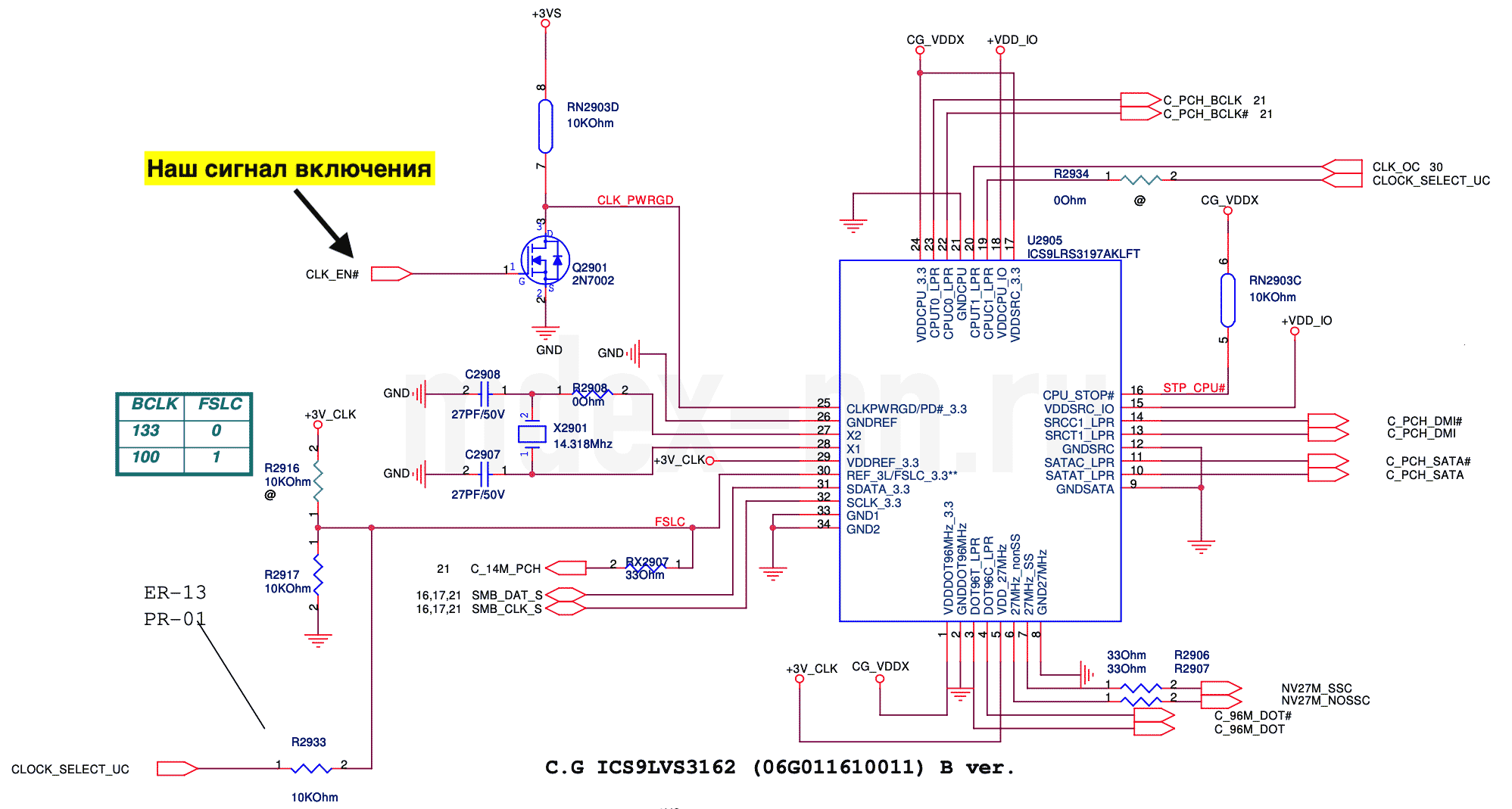
Затем мульт отправляет сигнал PM_PWROK хабу, сообщая о том, что питания в норме. Хаб, в свою очередь, отправляет на проц сигналы H_DRAM_PWRGD и H_CPUPWRGD сообщая процессору, что эти питания в норме. Параллельно проходит сигнал BUF_PLT_RST#, который снимает ресет с процессора и начинается операция «пост»!
Мы рассмотрели последовательность включения питаний на отдельном ноутбуке, но хочу заметить что на разных платформах эти последовательности очень похожи. Теперь, для полного счастья, рассмотрим принцип работы шимконтроллеров, дабы иметь представление что делать, если вдруг какие то питания не поднимаются. Для примера возьмём RT8202APQW:
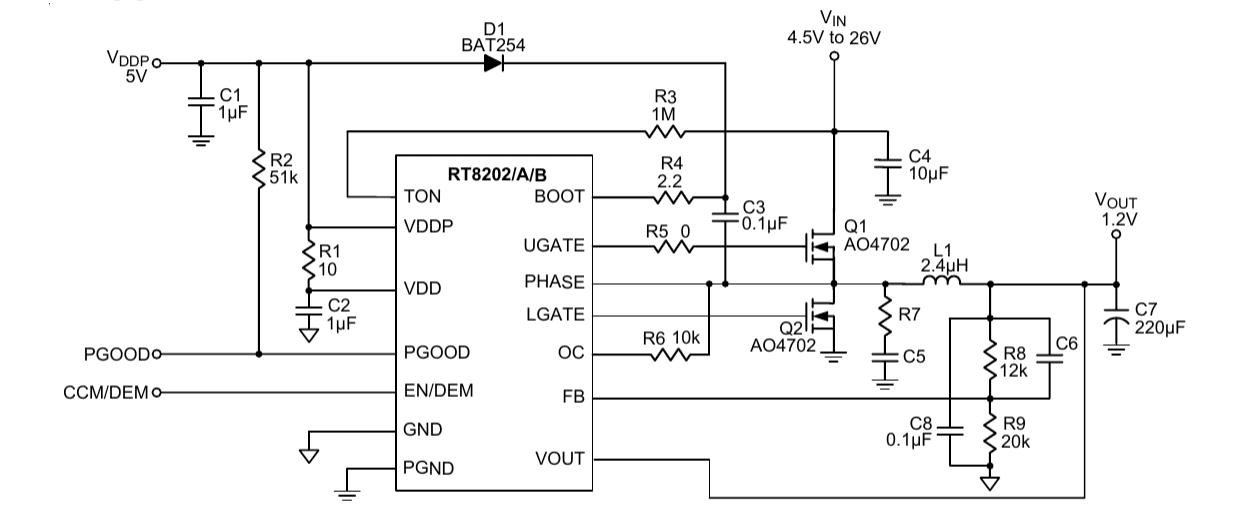
Начнём с определения, что же такое «ШИМ». Это сокращение от понятия широтно-импульсная модуляция (на англиском это pulse-width modulation то есть PWM). ШИМ управляет средним значением напряжения на нагрузке, путём изменения скважности импульсов, управляющих ключами.
Я не буду расписывать подробно как работают все узлы «шимки», такие как генератор импульсов, компаратор, усилитель ошибки и т.д., ибо это очень длинная история...
Рассмотрим на простом примере, как же работает ШИМ. Представьте, что вы едете на электромобиле и у вас есть всего две педали "газ" и тормоз, только с условием, что педаль газа можно нажимать только на максимум и никак иначе. При этом вам необходимо держать скорость в пределах скажем 50 километров в час.
Мы знаем, что мгновенно развить такую скорость не получится — после нажатия на педаль газа и до того момента, как вы достигните скорости 55 километров в час должно пройти какое-то время. Далее вы отпускаете педаль и начинает действовать сила инерции и противодействующая ей сила трения. Ваша скорость постепенно снижается до 45 км в час и вы снова кратковременно нажимаете на педаль газа. Таким образом ваша средняя скорость передвижения будет составлять 50 км/ч. Умнее ничего не придумал.
ШИМ работает по тому же принципу, только вместо педали газа у него затворы транзисторов (ключей). В результате, до дросселя у нам формируется такое "прыгающее" напряжение (если посмотреть осциллографом то можно увидеть пилообразный сигнал). Далее, благодаря дросселю и конденсатору (низкочастотный LC фильтр) напряжение стабилизируется и на осциллографе мы увидим "прямую".
Давайте разберёмся что за контакты на нашей шимке и зачем они нужны:
- TON – это сенсор напруги, которая поступает на верхий ключ, собственно он и измеряет напругу, которая будет проходить при открытии ключа
- VDDP – это питание драйверов для управления затворами ключей
- VDD – основное питание шим контроллера
- PGOOD – сигнал говорящий о том что шим работает и питание в порядке
- EN/DEM – это сигнал включения шима, переход в режим работы так сказать
- GND – земля
- BOOT – вольтодобавка, он входит в состав драйвера управляющего верхним ключом
- UGATE – это управляющая затвором верхнего ключа
- PHASE – общая фаза
- LGATE – управляющая затвором нижнего ключа
- OC – настройка тока (ограничение)
- FB – канал обратной связи
- VOUT – проверка выходного напряжения.
Для того чтобы ШИМ работал, требуется не так уж и много. Прежде всего следует убедиться, что вся мелочёвка в обвязке целая и соответствует номиналам. Затем проверяем запитан ли ШИМ (VDD и VDDP), убеждаемся в наличии EN (сигнала включения) и что приходить высокое на TON. На ASUS-ах по линии TON не редко отгнивает резистор, в результате нет питания выдаваемого этим шимом.
Если все обозначенные условия соблюдены, но ШИМ не выдаёт положенного питания, либо «повер гуда», то следует заменить ШИМ.
В данном случае я привёл пример работы одноканального ШИМа, но для полноты картины предлагаю рассмотреть ШИМ, который имеет несколько синхронно работающих каналов (шим питания процессора). Тут следует пояснить зачем процессору нужно несколько каналов и почему одного ему бывает недостаточно.
В принципе, на старых платформах не было потребности в том чтобы делать многофазные шимы для питания процессора. Однако, прогресс не стоит на месте и с появлением новых архитектур появилась новая проблема.
Дело в том, что процессоры нового поколения при напряжении 1B и энергопотреблении свыше 100 Вт, могут потреблять ток до 100А и выше, а если вы откроете даташит к любому мосфету, то обнаружите что у них ограничение по току до 30А. То есть, если использовать однофазный регулятор напряжения питания, то его элементы просто «сгорят». Поэтому было принято решение сделать многоканальный шим-контроллер, чтобы, так сказать, разделить "труд".
Кроме того, для уменьшения пульсации выходного напряжения в многофазных шимах, все фазы работают синхронно с временным сдвигом друг относительно друга.
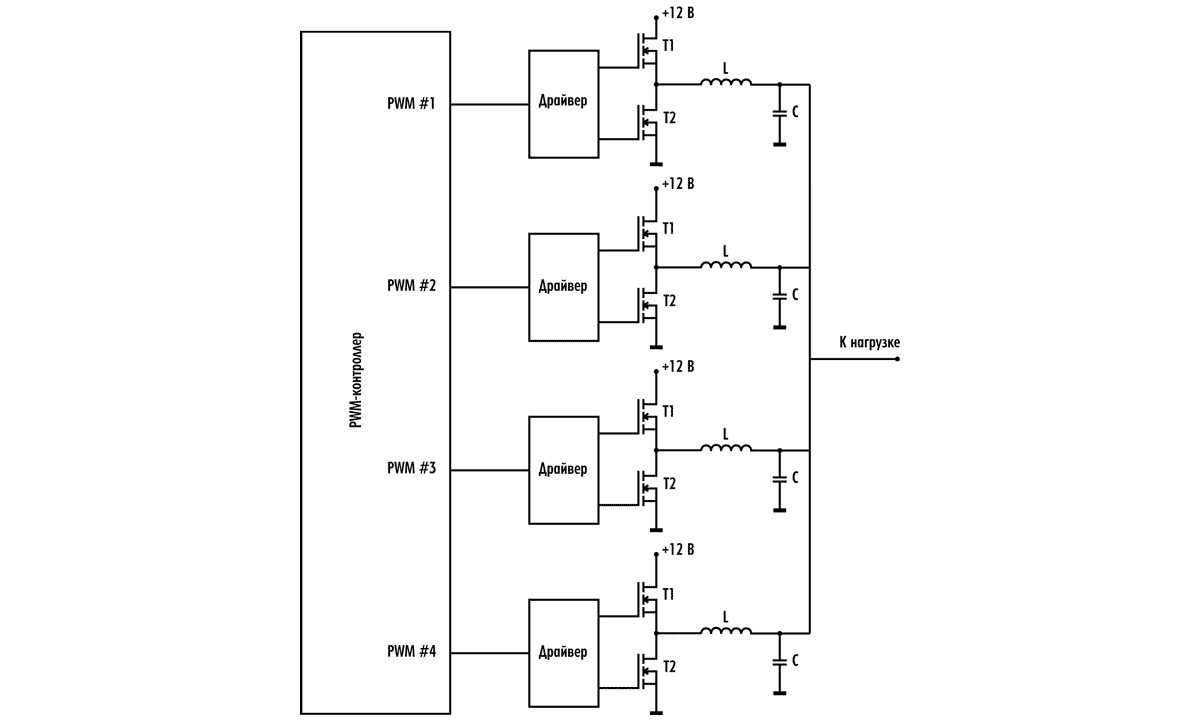
Как видно из рисунка, фазы на выходе после LC-фильтров соединяются между собой ("дублируются"). О чём это говорит? Допустим, что какой-либо канал перестанет работать. На дросселе этого канала всё равно будет присутствовать питание и вполне вероятно, что при этом ноут инициализируется, однако при малейшей загрузке на процессор (даже при загрузке Windows) он попросту «глюканёт», так как процу будет недостаточно того питания, которое на него приходит.
В этом случае смотрим осциллографом присутствие пульсаций перед LC-фильтром КАЖДОГО канала!!! Конечно, бывают случаи, когда с «питальником» всё нормально, попросту надо изменить VID-ы. Такое бывает когда вы прошили "немного" не тот биос, либо подкинули более мощный процессор.
Для тех кто не понял о чём идет речь, VID (Voltage Identification) — идентификация материнской платой рабочего напряжения процессора. Полагаю, что этого вполне достаточно и пришло время рассмотреть следующий вариант развития событий.
Все питания поднялись, но изображения нет.
И начинаем с прошивки биоса... Не помогло? Подключаемся на внешку (может на CRT или на HDMI — должно появиться изображение). Затем подкидываем пост-карту. Многие считают что это лишняя трата времени, потому что пост может вообще ахинею показать, однако, в некоторых случаях, пост-карта позволяет существенно сузить круг поиска неисправности.
Находим в схеме, где у нас распаян LPC. Если он не идёт на mini PCI-E, то смотрим куда можно подпаять пост-карту (на некоторых платформах присутствует LPC Debug Port).
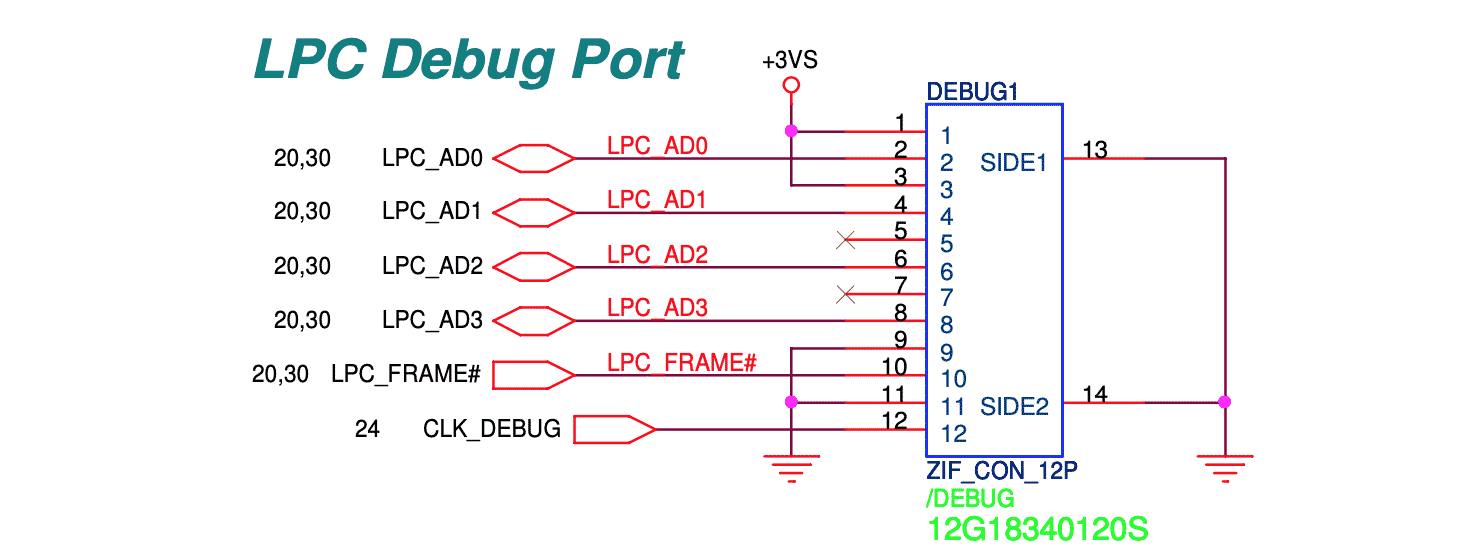
Немого поясню что же такое LPC. Это внутренняя низкоскоростная параллельно-последовательная шина для подключения к контроллеру ввода-вывода (ICH) низкоскоростных устройств (например микросхемы flash-BIOS и контроллера Super I/O, включающего в себя FDD, порт клавиатуры, LPT и COM-порты).
Итак, у нас есть пост код, остаётся его расшифровать. Данную информацию следует искать по производителю биоса или по вашей платформе. Не лишним будет проверить на форумах типовые неисправности вашей платформы (очень часто помогает).
Далее подкидываем проц и оперативку в разных вариациях (например одну планку в первом слоте, потом во втором, потом 2 планки сразу). Меряем сопротивления каналов RX/TX желательно на всех шинах (мерять надо относительно земли и относительно друг друга, RX не должен звониться накоротко с TX). Учитываем что на каждой шине своё сопротивление, отличие на отдельной шине более чем 50 Ом уже много и может означать что проблема скрыта на этом канале.
После меряем сопротивление относительно земли на кондесаторах под основными чипами (север, юг, видяха). На одинаковых кондёрах должно быть одинаковое сопротивление. Ну и, конечно, желательно скинуть всю переферию, дабы исключить всякие дохлые сетки или ещё что нибудь из этой категории.
Часто ноутбуки ломаются по причине выхода из строя USB (выломали USB и сигнальный контакт попал на 5В). Итог — дохлый юг. Стоит посмотреть "чистоту питаний" осциллографом и потребление платы, запитав её через ЛБП.
Не стоит забывать, что зачастую некоторые мосты находятся под клавиатурой, там где они подвергаются небольшим, но частым "встряскам". Можно применить «метод прогибов и прижимов» (без фанатизма). При этом смотреть, будет ли меняться поведение платы, будет ли проскакивать тот пост на котором плата стопорится.
Проверяем на отвал сокета. Берём сухую и чистую тряпочку, сминаем её и кладём под сокет слегка прижимая. Смотрим что, где и как греется. Наиболее частая ошибка начинающих мастеров — обнаружив, что при запуске начинает греться южный мост, они сразу решают что проблема в нем. Меняют его, а плата как не работала так и не работает.
А всё потому, что южный мост работает как сумасшедший, пока не пройдёт инит и далее его работа стабилизируется (потому и может за 3 секунды раскаляться). Поэтому, в процессе диагностики желательно повесить на его хотя бы небольшое пассивное охлаждение (чтобы он не сдох).
Если совсем ничего не помогло, можно воспользоваться диагностическим прогревом отдельных чипов (помогает убедится в неисправности чипа). Однако надо учитывать, что далеко не все чипы ведутся на прогрев, а некоторые вообще категорически нельзя греть. В любом случае, не перебарщивайте с прогревом и помните, что если чип заработал после прогрева то его ОБЯЗАТЕЛЬНО надо менять!!!
Чтобы наверняка продиагностировать поломку северного моста, нужно иметь полный сервис-мануал по данному мосту, а это "секретный" материал, к которому зачастую нет доступа. Без него можно только догадываться. В продаже можно найти специальное диагностическое оборудование, например диагностическую плату для проверки северного моста и каналов памяти. Ещё есть платы для проверки каналов связи процессора с северным мостом.
Так же не стоит забывать проверять LVDS шлейфа, подкидывать матрицы. Например на внешке есть изображение, а на матрице нет, то надо смотреть считывается ли EDID с матрицы и проверять приходит ли к ней питание. Часто бывает, что попросту нет подсветки.
Рассмотрим что такое LVDS (low-voltage differential signaling). В переводе это "низковольтная дифференциальная передача сигналов", то есть способ передачи электрических сигналов, позволяющий передавать информацию на высоких частотах при помощи дешёвых соединений на основе медной витой пары.
"Витая пара" тут имеет буквальное значение. То есть, если вы решили не менять повреждённый шлейф, а восстановить его, заменив провода, не забывайте что пары должны быть свиты друг с другом. Если этого не сделать, то получите артефакты на матрице. Кроме того шлейф должен быть должным образом экранирован!!!
Чтобы на матрице появилось изображение, необходимо запитать контроллер матрицы, после чего он начинает "общаться" с тем, что с ним должно общаться (север, видяха, мульт).
Предположим это будет видяха. Она определяет, что по такой-то шине подключён такой-то контроллер, считывает EDID и начинает выдавать туда изображение. Тут же смотрим есть ли сигнал регулировки подсветки (обычно с мульта).
Обращаю ваше внимание на то, что когда вы подкидываете шлейф, убедитесь что он подходит под эту модель, в противном случае есть шанс спалить что-нибудь серьёзное (типа видяхи). Бывает и такое, что люди тыкают в разъём шлейфа что попало, а по итогу хватаются за голову и не понимают в чем же дело и почему плата резко начала дымиться.
Напоследок рассмотрим назначение пинов на LVDS разъёме. Для примера воспользуемся разъёмом из схемы того же Asus k42jv, который был рассмотрен выше:
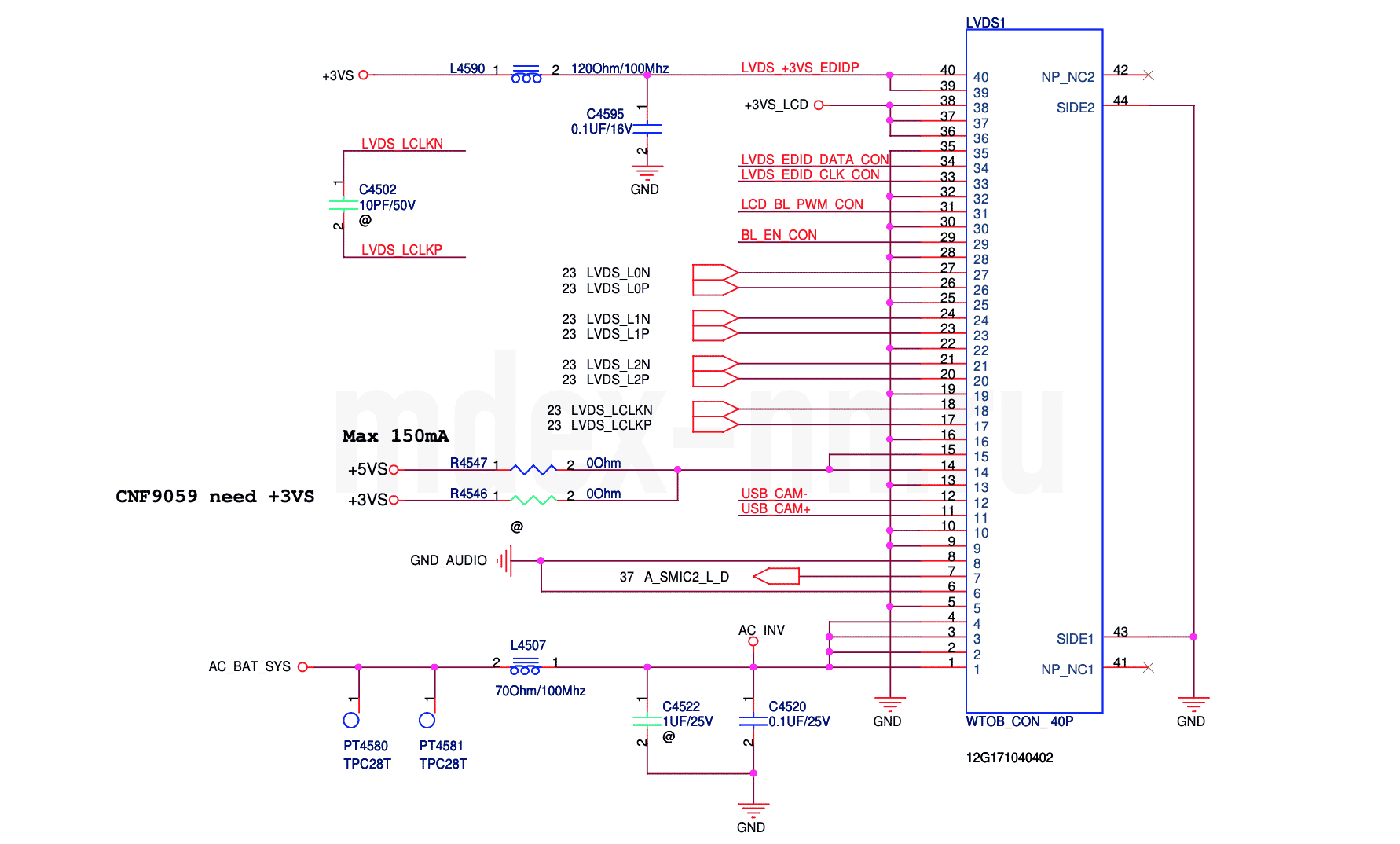
- AC_BAT_SYS - это наше высокое, идет на питание подсветки.
- +3VS - питание контроллера и прошивки матрицы
- +3VS_LCD - питание самой матрицы
- LVDS_EDID_DATA_CON и LVDS_EDID_CLK_CON - информационные каналы (считывание прошивки)
- LCD_BL_PWM_CON - регулировка яркости
- BL_EN_CON - включение подсветки
Далее идут пары LVDS, их кстати тоже следует измерять на разность сопротивлений и относительно земли, и относительно друг друга! Также на этом разъёме висит веб камера и микрофон...
Наверно на этом мы и закончим нашу тему. Попрошу не судить меня строго, возможно где-то и ошибся или не дописал чего то, буду очень рад если укажете на ошибки и, возможно, дополните.
(по материалам форума Notebook1.ru https://ascnb1.ru/forma1/viewtopic.php?p=612555)
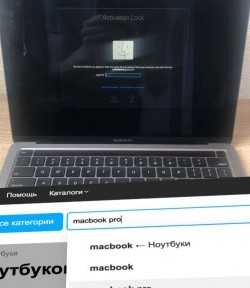

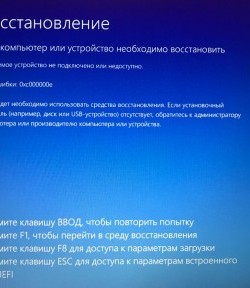

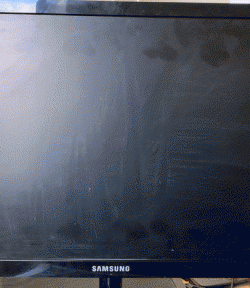


Комментариев: 4
Спасибо большое автор,только много читать надо,извини.
ОТЛИЧНО всё описал!! СПАСИБИЩЕ!!!! :-)
В начале статьи ошибка. P канальные феты ведут себя несколько по другому....
В остальнном оченьтолково.
Но картинки можно было и почётче.